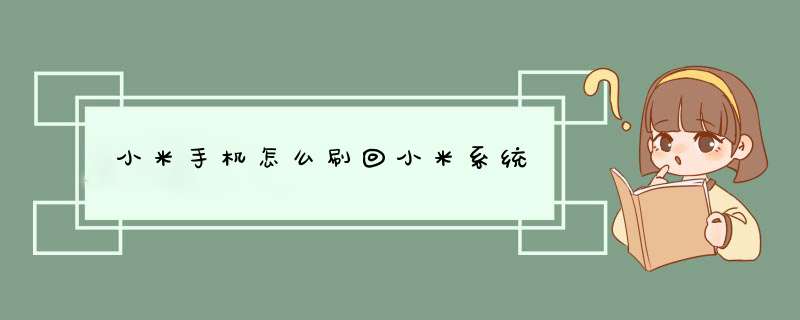
将手机恢复出厂设置即可,具体方法如下:
一、首先在手机桌面点击“设置”图标,如图所示。
二、进入到手机的设置界面以后,下拉菜单,然后中心“更多设置”选项,如图所示。
三、接着在更多设置界面打开“备份和重置”进入,如图所示。
四、进入以后点击“恢复出厂设置”选项即可,如图。
现在我们来分享一下小米刷机教程,以移动td版小米3为例。
注:本教程使用的是win7系统。刷机之前请先关闭安全卫士和杀毒软件。
一、准备工作
1、安装手机驱动,当手机通过usb数据线连接到电脑的时候通常都可以自动安装驱动,或者使用手机管理软件也可以安装(如豌豆荚,小米手机助手,腾讯手机管家等)
2、安装刷机工具:miflash
miflash就是连手机的引导部分也一起刷的一种刷机工具,要手机用数据线连电脑刷机,俗称线刷,我们可以用该工具刷入线刷包。
3、刷机前请备份系统资料,刷机有风险,请谨慎操作。
二、刷机阶段
第一步:进入recovery模式
方法一:手机关机,同时按住音量下键+电源,等屏幕上出现mi
logo的时候松掉按键即可进入recovery模式,下图为recovery模式的界面。
进入recovery模式后,使用音量键调整上下选项、电源键进行确认,选择完语言后进行数据清除操作,如下图所示:
注意:选择
[清除模拟sd卡]
后,会将小米3中的所有数据,全部格式化掉,慎选前请做好备份。
清除完用户所有数据之后,关闭手机。
方法二:进入系统更新界面,按菜单键呼出菜单,找到重启到recovery,手机将自动重启进入recovery模式。
进入recovery模式后,使用音量键调整上下选项、电源键进行确认,选择完语言后进行数据清除操作(如上图)。
第二步:进入fastboot模式
在手机关机状态下,按住音量键-和电源键,当屏幕中出现一只米兔正在修安卓机器人则已经进入fastboot模式,如下图所示:
接下来用数据线连接到电脑,等待电脑加载好手机驱动,当电脑的设备管理器中显示有安卓设备则驱动正常。
第三步:打开刷机工具(miflash)
“浏览”找到你的小米3线刷包存放位置,点击左上角的浏览,找到你的刷机包路径,或者直接打开我的电脑,找到盘符和路径,直接复制黏贴上去也可以(建议把刷机包放在盘的子目录下)。
点击刷机获取设备,当设备栏中出现有设备则获取设备成功。
点击刷机,等待刷机包完全刷入,状态栏中提示操作成功完成,使用时间是87秒,手机会自动重启进入系统。
自动重启后,第一次载入系统速度比正常开机相对较慢,请耐心等待,简单设置完之后就可以正常使用了。
之前如有备份,设置完成之后进行恢复操作就可以了。
说明:线刷系统,一般都会选择整机清除数据线刷,刷前都会进行重要数据备份。如米粉想保留数据,建议大可下载完整升级包,进行升级,不需进行线刷操作。除非遇上系统问题、fc情况。
可以通过recovery模式下格机来恢复系统设置(注意:恢复设置会导致手机数据全部被清除,恢复之前请备份手机数据)。
下面以小米 2手机为例,操作步骤如下:
1、手机关机,同时按住音量减键和电源键,重启后手机进入recovery模式。选中简体中文,按下电源键进入下一步。
2、进入recovery后,通过按动音量减键,选中清除数据,按下电源键进入下一步。
3、按音量键选中确认,按下电源键手机会自动恢复设置,等待重启即可完成。
小米手机刷机界面分为两个界面,分别是fastboot模式和recovery模式。
具体退出方法如下:
如果您进入fastboot模式,就是有个兔子在修机器人的那个页面,米1S和米1的退出方法是取下您的电池重装,米2的方法是长按电源键。
长按电源键10秒自动关机退出fastboot模式。
如果进入的是recovery模式,那您可以选择关机,或者重启自动进入最近的系统就可以了。
欢迎分享,转载请注明来源:品搜搜测评网

 微信扫一扫
微信扫一扫
 支付宝扫一扫
支付宝扫一扫
